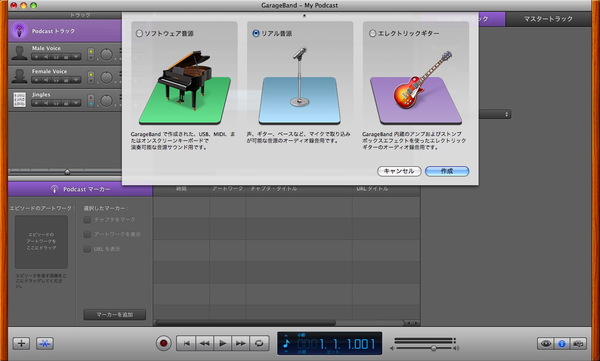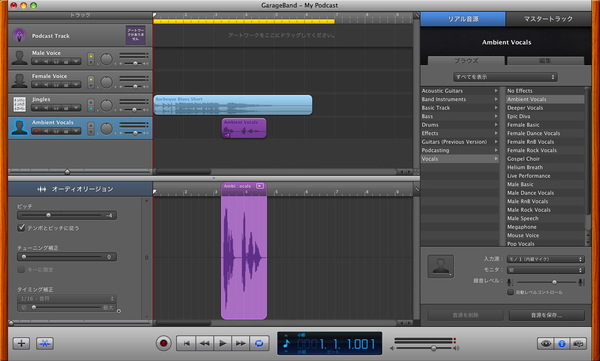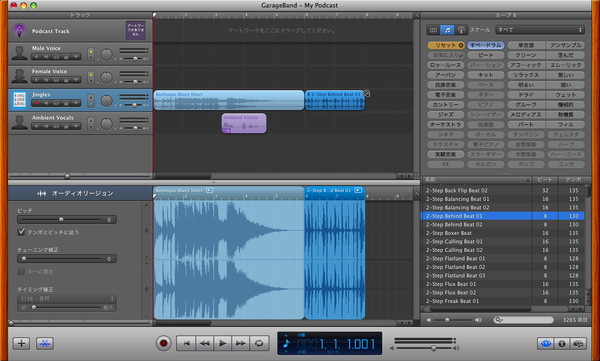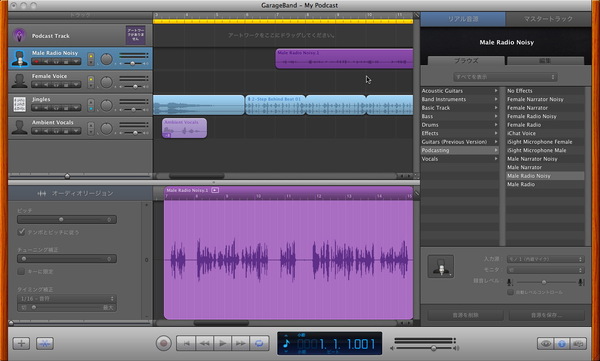カッコいい「ジングル」で番組を盛り上げる!
準備が整ったら、まずは番組の顔ともいえるジングル作りから始めよう。画面右下の「目玉」ボタンをクリックし、ループブラウザを表示させる。さらに、表示されたループブラウザで、「ジングル」「すべてのエフェクト」を選ぶ。
GarageBandには、400種を越える著作権フリーのジングルが付属されているので、これらのジングルから自分のイメージに近いものを選べばOK。お気に入りのジングルを発見したら、ジングル用のトラックにドラッグ&ドロップで貼り付ける。
ただしこれだけでは寂しいので、自分で考えた番組名などを重ねて録音するとさらに雰囲気が出ていい感じだ。その場合には、新たなトラックとして「リアル音源」を追加して録音することで、自分の声なども加工できるようになる。
自分の声がちょっと恥ずかしいという人は、GarageBandの内蔵エフェクトを活用するのもひとつの手。リアル音源にエフェクトを設定すれば、メガホンボイスやヘリウムボイスなどに声質を変えて、リスナーの気を惹くジングルを作成できる。
トークを引き立てるBGMをセレクト
お次は、トークの最中に流れるBGMだ。先ほどのジングル用トラックを選び、ループブラウザ上部の「ミュージック」ボタンをクリックして音楽素材を表示させる。求めるBGMの雰囲気や楽器種類を選択して、好きなものを探そう。
チョイスのコツだが、収録時には人の声などが重なるので、比較的シンプルなドラムループなどがオススメだ。ドラッグ&ドロップでBGMを貼り付けたら、そのループを適当な長さまで引き延ばして音が途中で切れないように調整しておくこと。
ジングル、BGMなどの下ごしらえを終えれば、後は自由にトークするだけ。録音したいトラックを選んでから、録音ボタンでレコーディング・スタートだ!
最近の気になる出来事や普段からの想いなど、余りかしこまらずラジオパーソナリティーになった気分で語ろう。もちろん、友達や仲間同士でくだらない笑い話などしても楽しい。本当に凝るのだったら、事前に番組構成や台本を用意しておく手もアリだろう。そうしてトーク部分の収録を終えれば、ひとまず基本的なポッドキャスト番組の内容は完成だ。

この連載の記事
-
第17回
iPhone
思い出を地図にのせて! iMovieで旅行記を作ろう -
第16回
iPhone
結婚式のお祝いビデオ、真心を込めてMacで作ろう -
第15回
iPhone
Mac&iDVDで、遠くの家族にムービーを届けよう! -
第14回
iPhone
子どもの成長をiMovieで残そう!(後編) -
第13回
iPhone
子どもの成長をiMovieで残そう!(前編) -
第12回
iPhone
Macでビデオ編集 知っておきたい6つの疑問 -
第11回
iPhone
さらに上を目指せ ポッドキャスト収録のコツ6連発 -
第9回
iPhone
俺の曲を聞け! GarageBandで作った音楽を共有 -
第8回
iPhone
「当方ギターのみ」でOK GarageBandでバンドやろうぜ -
第7回
iPhone
楽器って楽しい!! GarageBandでレッスンしてみた - この連載の一覧へ